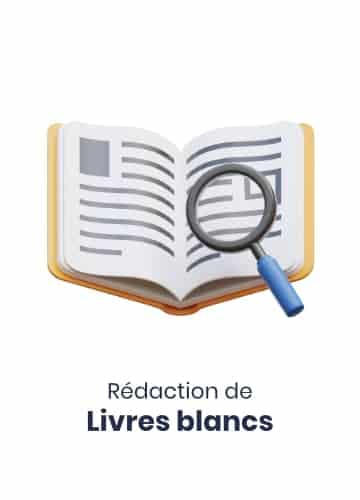Quand un débutant crée un blog WordPress , il ne sais pas trop comment faire , où donner de la tête quand il arrive sur l’interface administrateur . Pourtant , prendre en main wordpress est très facile , vous verrez !
Je vais vous guider au travers des 10 étapes ( ou 10 points ) qui vous permettrons de savoir quoi faire avec tout ce que vous voyez s’afficher quand vous vous connecté .
Vous avez une colonne latérale à droite contenant 10 sections , contenant elles même des sous-sections .
Il y a :
- le tableau de bord ;
- articles ;
- médias ;
- pages ;
- commentaires ;
- apparence ;
- extensions ;
- utilisateurs ;
- outils ;
- réglages ;
Au départ c’est ce que vous avez , puisque vous n’avez encore rien ajouté comme extensions à votre blog wordpress .
1. Le tableau de bord
Deux sous-sections le composent , accueil et mises à jour .
– Quand vous allez dans accueil , (cliquez dessus ! ) dans l’espace du milieu , vous avez différents blocs : aujourd’hui , extensions , press-minute … ect . Dans aujourd’hui vous avez le nombre d’articles postés , le nombre de pages , le nombre de catégories de votre blog ( que vous avez ajouté bien sur ) , le nombre de mots clés et le nombre de commentaires quel que soit leurs natures d’ailleurs .
Dans extensions par exemple , vous avez le nombre d’extensions sur votre blog au moment où vous regardez .
En fait le tableau de bord vous met l’activité de votre blog .
– Les mises à jour elles , sont tout simplement les différentes mises à jour qui sont mises là automatiquement . A vous de les mettre à jour .
2. les articles
Composé de :
– Tous les articles : vous y avez tous vos articles rassemblés et leurs dates de publication ainsi que d’autres informations importantes .
– Ajouter : c’est là qu’il faut aller quand vous voulez écrire votre article . Et sur la droite , quand vous avez terminé , vous cliquez sur publier .
– Catégories : c’est pour y créer les différentes catégories de votre blog wordpress . Saisissez les une à une puis, rendez vous en bas de la page pour “ajouter une nouvelle catégorie” .
– Mots-clefs : c’est pour ajouter des mots clés mais je ne l’utilise pas , je le fais directement quand j’écris un article dans la sous-section “ajouter” de “articles”.
3. Les médias
Composé de 2 parties :
– Bibliothèque : c’est la bibliothèque où wordpress stoque les photos que vous avez mis dans vos articles .
– Ajouter : vous pouvez envoyer de nouveaux médias en sélectionnant ceux que vous avez sur votre ordinateur .
4. Les pages
Cette section est composée de :
– Toutes les pages : là vous pouvez les modifier , les mettre à la corbeille , les afficher .
– Ajouter une nouvelle page : cette page se présente comme celle de ajouter un article . Pour le moment je ne l’ai pas encore utilisé .
5. Les commentaires
Quand quelqu’un met un commentaire sur votre blog , c’est ici que vous pouvez le consulter et que vous pouvez le désapprouver , répondre , le modifier , le mettre dans les indésirables ou dans la corbeille .
Simple non WordPress !
6. L’apparence
4 sous-sections la composent :
– Thèmes : c’est là que vous pouvez gérer votre thème actuel , c’est à dire votre habillage graphique et en installer un nouveau si vous voulez en appuyant sur activer sous le thème que vous avez choisi . Je vous invite à lire l’article : WordPress thème gratuit : 11 sites pour en trouver facilement .
– Widgets : les widgets sont des extensions . Plus précisément elles ajoutent des fonctionnalités supplémentaires . Comment s’en servir ? Vous glissez ceux qui vous sont proposés et qui vous intéressent vers la colonne latérale de droite , et la fonctionnalité est ajoutée .
– Menus : ici c’est pour créer vos menus tout simplement .
– Editeur : ici , vous avez la programmation du blog , le codage . Vous pouvez modifier manuellement des éléments si vous vous y connaissez suffisement bien .
7. Les extensions
– Extensions installées : se sont les plugins que vous avez installés . Ici , vous pouvez les activer , les désactiver , les modifier … ect
– Ajouter : à cet endroit vous pouvez rechercher les extensions qui vous intéressent . Puis aller dans extensions installées et les activer très facilement en un clic .
– Editeur : c’est là que vous pouvez changer le codage (ou la programmation) des plugins .
8. Les utilisateurs
– Tous les utilisateurs : vous pouvez voir et modifier ici , les utilisateurs du blog , en changeant le pseudonyme , le nom a afficher , le mot de passe . Allez y , vous verrez !
– Ajouter : comme il est dit , ici vous pouvez ajouter un nouvel utilisateur du blog , rentrez les informations le concernant , définissez son rôle , puis cliquez sur ajouter un utilisateur et le tour est joué !
– Votre profil : ici , vous pouvez mettre à jour votre profil facilement . C’est pareil que dans la partie tous les utilisateurs .
9. Les outils
Vous avez 3 parties : outils disponibles , importer , exporter .
Dans importer , vous pouvez importer un blog d’une autre plateforme type blogger ou typepad … vers wordpress directement , rapidement et facilement.
Dans exporter , vous pouvez de la même façon exporter comme il est indiqué , votre contenu.
10. Les réglages
– Les réglages généraux : vous indiquez là , le titre de votre blog , votre slogan , votre format de date , votre fuseau horaire … puis vous enregistrez les modifications .
– Les réglages d’écriture : je ne m’en suis pas servit jusqu’à présent , mes indications s’arrêtent là .
– Les réglages de lecture : en gros ici , vous pouvez indiquez combien d’articles apparaitront sur votre page d’accueil et sur chacune de vos différentes pages .
– Discussions : si sont des réglages lié aux articles et surtout aux modérations de commentaires , c’est à dire autoriser ou pas de laisser passer un commentaire … ect faites le une fois pour toutes et ça sera réglé .
– Dans médias , réglez une fois pour toute la dimension des images que vous incluerez dans vos articles . Cochez la case : ” recadrer les images pour parvenir aux dimensions exactes “, comme ça , que votre image soit très grande ou très petite elle s’adaptera à l’article sans avoir à la retoucher d’aucunes manières et à la redimensionner avec un autre logiciel.
– Permaliens : cochez structure personnalisée et remplissez la case avec : /%postname%/ , et vous aurez des url plus parlantes et bonnes pour les moteurs de recherche .
Cela donnera une url du type : www.monblog.com/mon-premier-article , au lieu de www.monblog.com/?p=123 par exemple . Ca fait tout de suite plus sérieux et plus pro .
A noter , quand vous faites une modification dans votre interface wordpress , elle s’exécute tout de suite sur votre blog , à l’instant . Pour pouvoir voir vos modifications , rafraichissez la page de votre blog en appuyant sur la touche f5 .
Voilà , alors à vous de faire vos réglages et de vous habituer avec l’interface de wordpress petit à petit .
À lire aussi : 8 plugins WordPress pour mettre en page vos articles